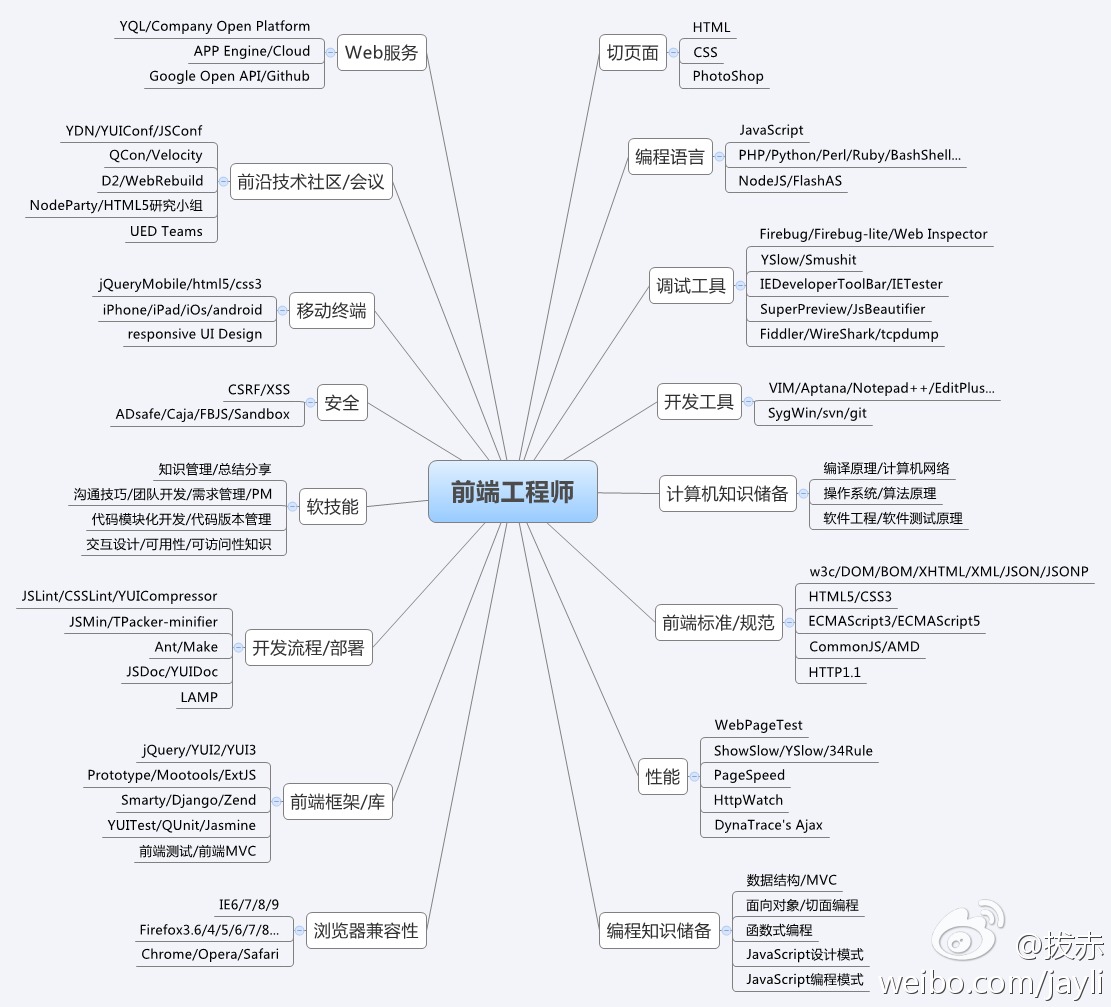7/30/2019 4:09:32 PM # 前端工具
layer{:target="_blank"}
快速入门
//获得 layer 文件包后,解压并将 layer 整个文件夹(不要拆分结构) 存放到你项目的任意目录,使用时,只需引入 layer.js 即可。
<script src="jQuery的路径"></script> <!-- 你必须先引入jQuery1.8或以上版本 -->
<script src="layer.js的路径"></script>
//弹出一个提示层
$('#test1').on('click', function(){
layer.msg('hello');
});
//弹出一个页面层
$('#test2').on('click', function(){
layer.open({
type: 1,
area: ['600px', '360px'],
shadeClose: true, //点击遮罩关闭
content: '\<\div style="padding:20px;">自定义内容\<\/div>'
});
});
//弹出一个iframe层
$('#parentIframe').on('click', function(){
layer.open({
type: 2,
title: 'iframe父子操作',
maxmin: true,
shadeClose: true, //点击遮罩关闭层
area : ['800px' , '520px'],
content: 'test/iframe.html'
});
});
//弹出一个loading层
$('#test4').on('click', function(){
var ii = layer.load();
//此处用setTimeout演示ajax的回调
setTimeout(function(){
layer.close(ii);
}, 1000);
});
//弹出一个tips层
$('#test5').on('click', function(){
layer.tips('Hello tips!', '#test5');
});Layer For Mobile - 适用于移动端
快速入门
<script src="layer-mobile.js的路径"></script> <!-- 此库不依赖第三方库,移动版和PC版不能同时存在同一页面 -->
//信息框
layer.open({
content: '移动版和PC版不能同时存在同一页面'
,btn: '我知道了'
});
//提示
layer.open({
content: 'hello layer'
,skin: 'msg'
,time: 2 //2秒后自动关闭
});
//询问框
layer.open({
content: '您确定要刷新一下本页面吗?'
,btn: ['刷新', '不要']
,yes: function(index){
location.reload();
layer.close(index);
}
});
//底部对话框
layer.open({
content: '这是一个底部弹出的询问提示'
,btn: ['删除', '取消']
,skin: 'footer'
,yes: function(index){
layer.open({content: '执行删除操作'})
}
});
//底部提示
layer.open({
content: '一个没有任何按钮的底部提示'
,skin: 'footer'
});
//自定义标题风格
layer.open({
title: [
'我是标题',
'background-color: #FF4351; color:#fff;'
]
,content: '标题风格任你定义。'
});
//页面层
layer.open({
type: 1
,content: '可传入任何内容,支持html。一般用于手机页面中'
,anim: 'up'
,style: 'position:fixed; bottom:0; left:0; width: 100%; height: 200px; padding:10px 0; border:none;'
});
//loading层
layer.open({type: 2});
//loading带文字
layer.open({
type: 2
,content: '加载中'
});快速入门
//1. 下载并引用 mescroll.min.css , mescroll.min.js
<link rel="stylesheet" href="https://cdn.jsdelivr.net/npm/mescroll.js@1.4.1/mescroll.min.css">
<script src="https://cdn.jsdelivr.net/npm/mescroll.js@1.4.1/mescroll.min.js" charset="utf-8"></script>
//2. 拷贝以下布局结构 :
<div id="mescroll" class="mescroll"> //id可以改,而"mescroll"的class不能删
<div> //这个div不能删,否则上拉加载的布局会错位.(可以改成ul或者其他容器标签)
//内容...
</div>
</div>
//3. 固定mescroll的div高度. 推荐通过定位的方式,简单快捷:
.mescroll{
position: fixed;
top: 44px;
bottom: 0;
height: auto; /*如设置bottom:50px,则需height:auto才能生效*/
}
//4. 创建mescroll对象 :
var mescroll = new MeScroll("mescroll", { //第一个参数"mescroll"对应上面布局结构div的id (1.3.5版本支持传入dom对象)
down: {
callback: downCallback //下拉刷新的回调,别写成downCallback(),多了括号就自动执行方法了
},
up: {
callback: upCallback, //上拉加载的回调
//以下是一些常用的配置,当然不写也可以的.
page: {
num: 0, //当前页 默认0,回调之前会加1; 即callback(page)会从1开始
size: 10 //每页数据条数,默认10
},
htmlNodata: '<p class="upwarp-nodata">-- END --</p>',
noMoreSize: 5,
toTop: {
//回到顶部按钮
src: "../img/mescroll-totop.png", //图片路径,默认null,支持网络图
offset: 1000 //列表滚动1000px才显示回到顶部按钮
},
empty: {
warpId: "xxid", //父布局的id (1.3.5版本支持传入dom元素)
icon: "../img/mescroll-empty.png", //图标,默认null,支持网络图
tip: "暂无相关数据~" //提示
},
lazyLoad: {
use: true // 是否开启懒加载,默认false
attr: 'imgurl' // 标签中网络图的属性名 : <img imgurl='网络图 src='占位图''/>
}
}
});
//5. 处理回调 :
//下拉刷新的回调
function downCallback() {
$.ajax({
url: 'xxxxxx',
success: function(data) {
//联网成功的回调,隐藏下拉刷新的状态;
mescroll.endSuccess(); //无参. 注意结束下拉刷新是无参的
//设置数据
//setXxxx(data);//自行实现 TODO
},
error: function(data) {
//联网失败的回调,隐藏下拉刷新的状态
mescroll.endErr();
}
});
}
//上拉加载的回调 page = {num:1, size:10}; num:当前页 默认从1开始, size:每页数据条数,默认10
function upCallback(page) {
var pageNum = page.num; // 页码, 默认从1开始 如何修改从0开始 ?
var pageSize = page.size; // 页长, 默认每页10条
$.ajax({
url: 'xxxxxx?num=' + pageNum + "&size=" + pageSize,
success: function(data) {
var curPageData = data.xxx; // 接口返回的当前页数据列表
var totalPage = data.xxx; // 接口返回的总页数 (比如列表有26个数据,每页10条,共3页; 则totalPage值为3)
var totalSize = data.xxx; // 接口返回的总数据量(比如列表有26个数据,每页10条,共3页; 则totalSize值为26)
var hasNext = data.xxx; // 接口返回的是否有下一页 (true/false)
//方法一(推荐): 后台接口有返回列表的总页数 totalPage
//必传参数(当前页的数据个数, 总页数)
//mescroll.endByPage(curPageData.length, totalPage);
//方法二(推荐): 后台接口有返回列表的总数据量 totalSize
//必传参数(当前页的数据个数, 总数据量)
//mescroll.endBySize(curPageData.length, totalSize);
//方法三(推荐): 您有其他方式知道是否有下一页 hasNext
//必传参数(当前页的数据个数, 是否有下一页true/false)
//mescroll.endSuccess(curPageData.length, hasNext);
//结束下拉刷新的 mescroll.endSuccess()无参.
//结束上拉加载 curPageData.length必传的原因:
1.使配置的noMoreSize 和 empty生效
2.判断是否有下一页的首要依据: 当传的值小于page.size时,则一定会认为无更多数据.
比传入的totalPage, totalSize, hasNext具有更高的判断优先级
3.当传的值等于page.size时,才会取totalPage, totalSize, hasNext判断是否有下一页
传totalPage, totalSize, hasNext主要目的是避免方法四描述的小问题
//设置列表数据
//setListData(curPageData);//自行实现 TODO
},
error: function(e) {
//联网失败的回调,隐藏下拉刷新和上拉加载的状态
mescroll.endErr();
}
});
} 快速入门
引入依赖库
<script src="//ajax.googleapis.com/ajax/libs/jquery/1.8.3/jquery.min.js"></script><!-- 基础库 -->
<script src="js/vendor/jquery.ui.widget.js"></script><!-- 基于 iframe 文件上传的 jQuery Ajax 传输插件,通过隐藏的 iframe 来实现传输 -->
<script src="js/jquery.iframe-transport.js"></script>
<script src="js/jquery.fileupload.js"></script>
$(function () {
$('#fileupload').fileupload({
dataType: 'json',
add: function (e, data) { //可以通过按钮点击事件来触发上传
data.context = $('<button/>').text('Upload')
.appendTo(document.body)
.click(function () {
$(this).replaceWith($('<p/>').text('Uploading...'));
data.submit();
});
},
done: function (e, data) {
$.each(data.result.files, function (index, file) {
$('<p/>').text(file.name).appendTo(document.body);
});
},
progressall: function (e, data) { //进度条
var progress = parseInt(data.loaded / data.total * 100, 10);
$('#progress .bar').css(
'width',
progress + '%'
);
}
});
});zyupload - PHP支持拖拽和裁剪的一款上传插件:zyupload。在js里面可以自定义高度和宽度,类型,远程上传地址等。
快速入门
引入依赖库
<script src="jQuery的路径"></script>
<link rel="stylesheet" href="zyupload.css的路径" type="text/css">
<script type="text/javascript" src="zyupload.js路径"></script>
$("#zyupload").zyUpload({
width: "650px", // 宽度
height: "400px", // 宽度
itemWidth: "140px", // 文件项的宽度
itemHeight: "115px", // 文件项的高度
url: "./up.php", // 上传文件的路径
fileType: ["jpg", "png", "txt", "js"], // 上传文件的类型
fileSize: 51200000, // 上传文件的大小
multiple: true, // 是否可以多个文件上传
dragDrop: true, // 是否可以拖动上传文件
tailor: true, // 是否可以裁剪图片
del: true, // 是否可以删除文件
finishDel: false, // 是否在上传文件完成后删除预览
/* 外部获得的回调接口 */
onSelect: function(selectFiles, allFiles) { // 选择文件的回调方法
selectFile: 当前选中的文件
allFiles: 还没上传的全部文件
console.info("当前选择了以下文件:");console.info(selectFiles);
},
onDelete: function(file, files) { // 删除一个文件的回调方法 file:当前删除的文件
files: 删除之后的文件
console.info("当前删除了此文件:");
console.info(file.name);
},
onSuccess: function(file, response) { // 文件上传成功的回调方法
console.info("此文件上传成功:");
console.info(file.name);
console.info("此文件上传到服务器地址:");
console.info(response);
$("#uploadInf").append("<p>上传成功,文件地址是:" + response + "</p>");
},
onFailure: function(file, response) { // 文件上传失败的回调方法
console.info("此文件上传失败:");
console.info(file.name);
},
onComplete: function(response) { // 上传完成的回调方法
console.info("文件上传完成");
console.info(response);
}
});快速入门
<!DOCTYPE html>
<html>
<head>
...引入js与css
<link rel="stylesheet" href="dist/css/swiper.min.css">
<script src="dist/js/swiper.min.js"></script>
</head>
<body>
<div class="swiper-container">
<div class="swiper-wrapper">
<div class="swiper-slide">Slide 1</div>
<div class="swiper-slide">Slide 2</div>
<div class="swiper-slide">Slide 3</div>
</div>
<!-- 如果需要分页器 -->
<div class="swiper-pagination"></div>
<!-- 如果需要导航按钮 -->
<div class="swiper-button-prev"></div>
<div class="swiper-button-next"></div>
<!-- 如果需要滚动条 -->
<div class="swiper-scrollbar"></div>
</div>
导航等组件可以放在container之外
</body>
</html>var mySwiper = new Swiper ('.swiper-container', {
direction: 'vertical', // 垂直切换选项
loop: true, // 循环模式选项
// 如果需要分页器
pagination: {
el: '.swiper-pagination',
},
// 如果需要前进后退按钮
navigation: {
nextEl: '.swiper-button-next',
prevEl: '.swiper-button-prev',
},
// 如果需要滚动条
scrollbar: {
el: '.swiper-scrollbar',
},
}) 快速入门
<script src="jQuery的路径"></script>
<script type="text/javascript" src="myvali.js路径"></script>
$.myvali({
myform: ".form2", //表单id
mybtn: ".btn", //提交表单按钮id
myVali: ".vali", //input父盒子的class,可自定义类名
Required: ".Required", //验证必填选项,值为Required,input自己加class
RequiredTps: ["不能为空!!!"], //只验证不为空提示
Requireds: ".Requireds", //验证必填不同提示,值为Requireds,input自己加class
reqtps: ".reqtps", //验证不为空不同提示,input父盒子的class,可自定义类名
Reqlength: [
[2, 4]
], //只验证不为空,设置最小长度和最大长度
ReqlengthTps: ["+不为空1"], //验证不为空长度提示
RequiredsTps: ["这是自定义提示1"], //默认提示
myNuber: ".nub", //数字验证
myNuberlength: [5, 10], //数字长度
myNameNuber: "QQ", //数字提示
chinese: ".chinese", //中文验证id
chinesetps: {
minLength: 2, //最小长度
maxLength: 4, //最大长度
tps: "姓名", //提示
},
myName: ".uersname", //用户名id或class
nameIsServer: true, //用户名是否要与数据库验证,true为是,默认false为否
nameIsServerUrl: ["1.php"], //用户名与数据库验证的路径。
nameIsServerType: "post", //用户名以什么方式提交
nameIsServerDType: "json", //用户名以什么格式提交
myPassword: ".pasw", //密码id或class
myPasswordMinLength: 6, //密码最小长度,不写默认长度6
myPasswordMaxLength: 16, //密码最大长度,不写默认长度16
myConfirmPassword: ".pasws", //确认密码id或class
myPhone: ".phone", //手机号id或class
phoneIsServer: true, //手机号是否与数据库验证,true为是,默认false为否
phoneIsServerUrl: ["1.php"], //手机号与数据库验证的路径
phoneIsServerType: "post", //以什么方式提交
phoneIsServerDType: "json", //以什么格式提交
isPhoneCode: true, //开启手机短信验证,true开启,默认false不开启(此项功能与myPhone配合验证)
phoneCodeBtn: ".codebtn", //发送手机验证码id或class(按钮)
count: 30, //发送短信验证码倒计时,默认60s(按钮)
codeBtnCol1: ["rgb(150, 150, 150)"], //短信验证码倒计时(按钮,通过验证前)颜色
codeBtnCol2: ["#333"], //短信验证码倒计时(按钮,通过验证后)颜色
isPhoneCodeUrl: ["1.php"], //发送手机验证码与数据库验证的路径(按钮)
isPhoneCodeType: "post", //以什么方式提交(按钮)
isPhoneCodeDType: "json", //以什么格式提交(按钮)
myPhone1: "#v", //修改手机号(原手机号用这个验证)id或class
phoneIsServer1: false, //手机号是否与数据库验证,true为是,默认false为否
phoneIsServerUrl1: ["1.php"], //手机号与数据库验证的路径
phoneIsServerType1: "post", //以什么方式提交
phoneIsServerDType1: "json", //以什么格式提交
phoneCodeInput: ".phcode", //短信验证码id或class(输入框)
phoneCodeInputUrl: ["1.php"], //短信验证码与数据库验证的路径(输入框)
phoneCodeInputType: "post", //以什么方式提交(输入框)
phoneCodeInputDType: "json", //以什么格式提交(输入框)
myMailbox: ".eal", //邮箱id或class
mailboxIsServer: false, //邮箱是否要与数据库验证,默认false为否
mailboxIsServerUrl: ["1.php"], //邮箱与数据库验证的路径
mailboxIsServerType: "post", //以什么方式提交
mailboxIsServerDType: "json", //以什么格式提交
myCard: ".cid", //身份证验证id或class
myCode: "#v", //验证码id或class
CodeIsServerUrl: ["1.php"], //验证码与数据库验证的路径
CodeIsServerType: "post", //以什么方式提交
CodeIsServerDType: "json", //以什么格式提交
PwdStrong: true, //密码强度验证,默认false不开启,true开启
isStrongTps: ["弱", "中", "强"], //密码强度提示,可自定义提示
myNameMinLength: 3, //用户名最小长度,不写默认长度3
myNameMaxLength: 12, //用户名最大长度,不写默认长度12
myNameMinLength2: 3, //昵称最小长度,不写默认长度3
myNameMaxLength2: 12, //昵称最大长度,不写默认长度12
corrCol: "#4E7504", //设置正确提示文字的颜色,不设置默认绿色
errCol: "red", //设置错误提示文字的颜色,不设置默认红色
}) 快速入门
引入js与css
<link type="text/css" rel="stylesheet" href="skin/jedate.css">
<script type="text/javascript" src="src/jedate.js"></script>
//DOM设置
<input type="text" class="jeinput" id="starttime">
//初始化
jeDate("#starttime",{
festival:true,
minDate:"1900-01-01", //最小日期
maxDate:"2099-12-31", //最大日期
method:{
choose:function (params) {
}
},
format: "YYYY-MM-DD hh:mm:ss"
}); 快速入门
引入js与css
<script src="echarts.min.js"></script>
//为 ECharts 准备一个具备大小(宽高)的 DOM
<div id="main" style="width: 600px;height:400px;"></div>
// 基于准备好的dom,初始化echarts实例
var myChart = echarts.init(document.getElementById('main'));
// 指定图表的配置项和数据
var option = {
title: {
text: 'ECharts 入门示例'
},
tooltip: {},
legend: {
data:['销量']
},
xAxis: {
data: ["衬衫","羊毛衫","雪纺衫","裤子","高跟鞋","袜子"]
},
yAxis: {},
series: [{
name: '销量',
type: 'bar',
data: [5, 20, 36, 10, 10, 20]
}]
};
// 使用刚指定的配置项和数据显示图表。
myChart.setOption(option);
}); 快速入门
npm下载
$ npm install sortablejs --save
引入js
import Sortable from 'sortablejs';
<ul id="items">
<li>item 1</li>
<li>item 2</li>
<li>item 3</li>
</ul>
var el = document.getElementById('items');
var sortable = Sortable.create(el);
// 基本配置
var sortable = new Sortable(el, {
group: "name", // or { name: "...", pull: [true, false, 'clone', array], put: [true, false, array] }
sort: true, // sorting inside list
delay: 0, // time in milliseconds to define when the sorting should start
delayOnTouchOnly: false, // only delay if user is using touch
touchStartThreshold: 0, // px, how many pixels the point should move before cancelling a delayed drag event
disabled: false, // Disables the sortable if set to true.
store: null, // @see Store
animation: 150, // ms, animation speed moving items when sorting, `0` — without animation
easing: "cubic-bezier(1, 0, 0, 1)", // Easing for animation. Defaults to null. See https://easings.net/ for examples.
handle: ".my-handle", // Drag handle selector within list items
filter: ".ignore-elements", // Selectors that do not lead to dragging (String or Function)
preventOnFilter: true, // Call `event.preventDefault()` when triggered `filter`
draggable: ".item", // Specifies which items inside the element should be draggable
dataIdAttr: 'data-id',
ghostClass: "sortable-ghost", // Class name for the drop placeholder
chosenClass: "sortable-chosen", // Class name for the chosen item
dragClass: "sortable-drag", // Class name for the dragging item
swapThreshold: 1, // Threshold of the swap zone
invertSwap: false, // Will always use inverted swap zone if set to true
invertedSwapThreshold: 1, // Threshold of the inverted swap zone (will be set to swapThreshold value by default)
direction: 'horizontal', // Direction of Sortable (will be detected automatically if not given)
forceFallback: false, // ignore the HTML5 DnD behaviour and force the fallback to kick in
fallbackClass: "sortable-fallback", // Class name for the cloned DOM Element when using forceFallback
fallbackOnBody: false, // Appends the cloned DOM Element into the Document's Body
fallbackTolerance: 0, // Specify in pixels how far the mouse should move before it's considered as a drag.
dragoverBubble: false,
removeCloneOnHide: true, // Remove the clone element when it is not showing, rather than just hiding it
emptyInsertThreshold: 5, // px, distance mouse must be from empty sortable to insert drag element into it
setData: function (/** DataTransfer */dataTransfer, /** HTMLElement*/dragEl) {
},
// Element is chosen
onChoose: function (/**Event*/evt) {
},
// Element is unchosen
onUnchoose: function(/**Event*/evt) {
},
onStart: function (/**Event*/evt) {
},
// Element dragging ended
onEnd: function (/**Event*/evt) {
},
// Element is dropped into the list from another list
onAdd: function (/**Event*/evt) {
},
// Changed sorting within list
onUpdate: function (/**Event*/evt) {
},
// Called by any change to the list (add / update / remove)
onSort: function (/**Event*/evt) {
},
// Element is removed from the list into another list
onRemove: function (/**Event*/evt) {
},
// Attempt to drag a filtered element
onFilter: function (/**Event*/evt) {
},
// Event when you move an item in the list or between lists
onMove: function (/**Event*/evt, /**Event*/originalEvent) {
},
// Called when creating a clone of element
onClone: function (/**Event*/evt) {
},
// Called when dragging element changes position
onChange: function(/**Event*/evt) {
}
});快速入门
引入js
<script src="http://www.jq22.com/jquery/jquery-1.10.2.js"></script>
<script type="text/javascript" src="js/jquery.cityselect.js"></script>
<div id="city_1">
<select class="prov"></select>
<select class="city" disabled="disabled"></select>
</div>
// 基于准备好的dom,初始化echarts实例
$("#city_1").citySelect({nodata:"none",required:false}); 快速入门
引入js
<script src="js/three.min.js"></script>
var camera, scene, renderer;
var geometry, material, mesh;
init();
animate();
function init() {
camera = new THREE.PerspectiveCamera( 70, window.innerWidth / window.innerHeight, 0.01, 10 );
camera.position.z = 1;
scene = new THREE.Scene();
geometry = new THREE.BoxGeometry( 0.2, 0.2, 0.2 );
material = new THREE.MeshNormalMaterial();
mesh = new THREE.Mesh( geometry, material );
scene.add( mesh );
renderer = new THREE.WebGLRenderer( { antialias: true } );
renderer.setSize( window.innerWidth, window.innerHeight );
document.body.appendChild( renderer.domElement );
}
function animate() {
requestAnimationFrame( animate );
mesh.rotation.x += 0.01;
mesh.rotation.y += 0.02;
renderer.render( scene, camera );
}想了解更多,可以去官方文档找到+
快速入门
引入js
<script src="http://www.jq22.com/jquery/jquery-1.7.2.js"></script>
<script src="http://img.chaicp.com/img/html2canvas.min.js"></script>
<div id="wrap">
...
</div>
html2canvas($("#wrap"), {
useCORS: true,
onrendered: function (canvas) {
var url = canvas.toDataURL();
//以下代码为下载此图片功能
var triggerDownload = $("<a>").attr("href", url).attr("download", "xxx.png").appendTo("body");
},
background: "#000"
});点击下载html2cavas,点击下载canvas2image,想了解更多,可以去官方文档找到
快速入门
引入js
<script src="jquery-1.11.0.min.js"></script>
<script src="jquery.lazyload.js?v=1.9.1"></script>
<img class="lazy" data-original="img/bmw_m1_hood.jpg">
$(function() {
$("img.lazy").lazyload({effect: "fadeIn"});
});adaptive.js - 借鉴手淘方案,adaptive.js将整个页面宽度平均分成10份,以clineWidth / 10的结果作为html标签的font-size值。 布局中使用rem作为单位。
快速入门
<!DOCTYPE html>
<html lang="en">
<head>
<meta charset="UTF-8">
<meta name="viewport" content="initial-scale=1, maximum-scale=1,minimum-scale=1, user-scalable=no, minimal-ui">
<meta name="apple-mobile-web-app-capable" content="yes">
<meta name="apple-mobile-web-app-status-bar-style" content="black">
<title>template</title>
<script src="adaptive.min.js"></script>
<style>
.wrap{
position: relative;
width: 10rem;
margin:0 auto;
}
</style>
</head>
<body>
<div class="wrap">
</div>
</body>
</html>FlipClock - FlipClock.js 是一个制作精美时钟,定时器和倒计时的 jQuery 插件,并且可以完全通过 CSS 进行定制。有设置为自动启动,存在多种方法控制(启动,停止,getTime,setTime..),支持回调函数,此外,它还有一个全功能的API,能够进一步扩展功能。
快速入门
<html>
<head>
<link rel="stylesheet" href="/assets/css/flipclock.css">
</head>
<body>
<div class="your-clock"></div>
<script src="/assets/js/libs/jquery.js"></script>
<script src="/assets/js/flipclock/flipclock.min.js"></script>
</body>
</html>var clock = $('.your-clock').FlipClock({
// ... your options here
});
var clock = new FlipClock($('.your-clock'), {
// ... your options here
});iosSelect - 仿IOS端选择器插件,支持日期、地区等
快速入门
<link rel="stylesheet" href="/static/css/iosSelect.css">
<script type="text/javascript" src="/static/js/iosSelect.js"></script>
var showDom = document.querySelector('#showDom');// 绑定一个触发元素
var valDom = document.querySelector('#valDom'); // 绑定一个存储结果的元素
showDom.addEventListener('click', function () { // 添加监听事件
var val = showDom.dataset['id']; // 获取元素的data-id属性值
var title = showDom.dataset['value']; // 获取元素的data-value属性值
// 实例化组件
var example = new IosSelect(1, // 第一个参数为级联层级,演示为1
[[{'id': '10001', 'value': '演示数据1'},{'id': '10002', 'value': '演示数据2'}]], // 演示数据
{
container: '.container', // 容器class
title: '演示标题', // 标题
itemHeight: 50, // 每个元素的高度
itemShowCount: 3, // 每一列显示元素个数,超出将隐藏
oneLevelId: val, // 第一级默认值
callback: function (selectOneObj) { // 用户确认选择后的回调函数
valDom.value = selectOneObj.id;
showDom.innerHTML = selectOneObj.value;
showDom.dataset['id'] = selectOneObj.id;
showDom.dataset['value'] = selectOneObj.value;
}
});
});better-scroll - better-scroll 是一款重点解决移动端(已支持 PC)各种滚动场景需求的插件。better-scroll 是基于原生 JS 实现的,不依赖任何框架。它编译后的代码大小是 63kb,压缩后是 35kb,gzip 后仅有 9kb,是一款非常轻量的 JS lib。
快速入门
<div class="wrapper">
<ul class="content">
<li>...</li>
<li>...</li>
...
</ul>
<!-- 这里可以放一些其它的 DOM,但不会影响滚动 -->
</div>import BScroll from 'better-scroll'
let wrapper = document.querySelector('.wrapper')
let scroll = new BScroll(wrapper)fastclick - 移动设备上的浏览器默认会在用户点击屏幕大约延迟300毫秒后才会触发点击事件,这是为了检查用户是否在做双击。为了能够立即响应用户的点击事件,才有了FastClick。
快速入门
//纯Javascript版
<script type='application/javascript' src='/path/to/fastclick.js'></script>
document.addEventListener('DOMContentLoaded', function() {
FastClick.attach(document.body);
}, false);//Common JS的模块系统方式
npm install fastclick
var attachFastClick = require('fastclick');
attachFastClick(document.body);onepage-scroll - 依赖 jQuery 的单页滚动库,和 fullPage 类似
快速入门
<body>
...
<div class="main">
<section>...</section>
<section>...</section>
...
</div>
...
</body>$(".main").onepage_scroll({
sectionContainer: "section",
easing: "ease",
animationTime: 1000,
pagination: true,
updateURL: false,
beforeMove: function(index) {},
afterMove: function(index) {},
loop: false,
keyboard: true,
responsiveFallback: false,
direction: "vertical"
});clipboard - 仅 2KB 大小,搞定剪贴板功能,但是,Safari 不支持...
快速入门
<!-- Target -->
<input id="foo" value="https://github.com/zenorocha/clipboard.js.git">
<!-- Trigger -->
<button class="btn" data-clipboard-target="#foo">
<img src="assets/clippy.svg" alt="Copy to clipboard">
</button>- ECMAScript 6入门 - 阮一峰大神所著,一本开源的JS教程 全面介绍 ECMAScript 6新引入的语法特性
- ReactNative 学习指南 - 新玩意层出不穷... 对于能持续学习的童鞋,这是个美好的时代
- 移动前端入门 - 入门价值高,移动方向常见问题的较好总结
- GulpBook - Gulp 是基于 Node 实现 Web 前端自动化开发的工具
- Node.js 中文资料导航 - Node 的中文资料导航,
start1300+ - 从零开始 NodeJS 系列文章 - 基本上每一篇都看过,强烈推荐
- Node.js 包教不包会 - 值得阅读,看完绝不用买书鸟
- 七天学会 NodeJS - 劳资还没看,不过看目录还不错:)
- Style Guide - 这是一份关于如何写出一致且美观的
Node代码的风格指南 - koa实战 - “明河出品”这四字已经说明一切。PS:正在连载中
- stream-handbook - 如果学习 NodeJS,那么流一定是需要掌握的概念
以下是 @拔赤 总结的前端技能图: